Cómo crear la campaña perfecta de notificaciones push para el Black Friday
Publicado: 2022-11-03¿Está buscando una guía detallada paso a paso para crear notificaciones push del Black Friday que conviertan?
Claro, puede enviar una simple transmisión de notificación automática. ¿Pero eso funcionará? Hemos descubierto un proceso sólido como una roca para ayudarlo a obtener más ventas de la temporada navideña. Y lo hemos probado varias veces con varias marcas.
En este artículo, cubrimos cómo creamos notificaciones automáticas para la oferta de Black Friday de PushEngage. Y cómo puedes hacer lo mismo también. Veremos lo que necesita para comenzar, cómo crearía las campañas y cómo sería un cronograma ideal.
¿Suena bien? Sumerjámonos.
Antes de comenzar con las notificaciones push del Black Friday
Las notificaciones automáticas son una herramienta de marketing que lo ayuda a conectarse con los visitantes de la web incluso después de que abandonan su sitio web. Puede enviar notificaciones dirigidas a sus suscriptores push e incluso personalizar sus notificaciones para diferentes segmentos de clientes. Pero, ¿qué servicio de notificaciones push debería elegir?
Recomendamos usar PushEngage para enviar campañas de notificaciones push.
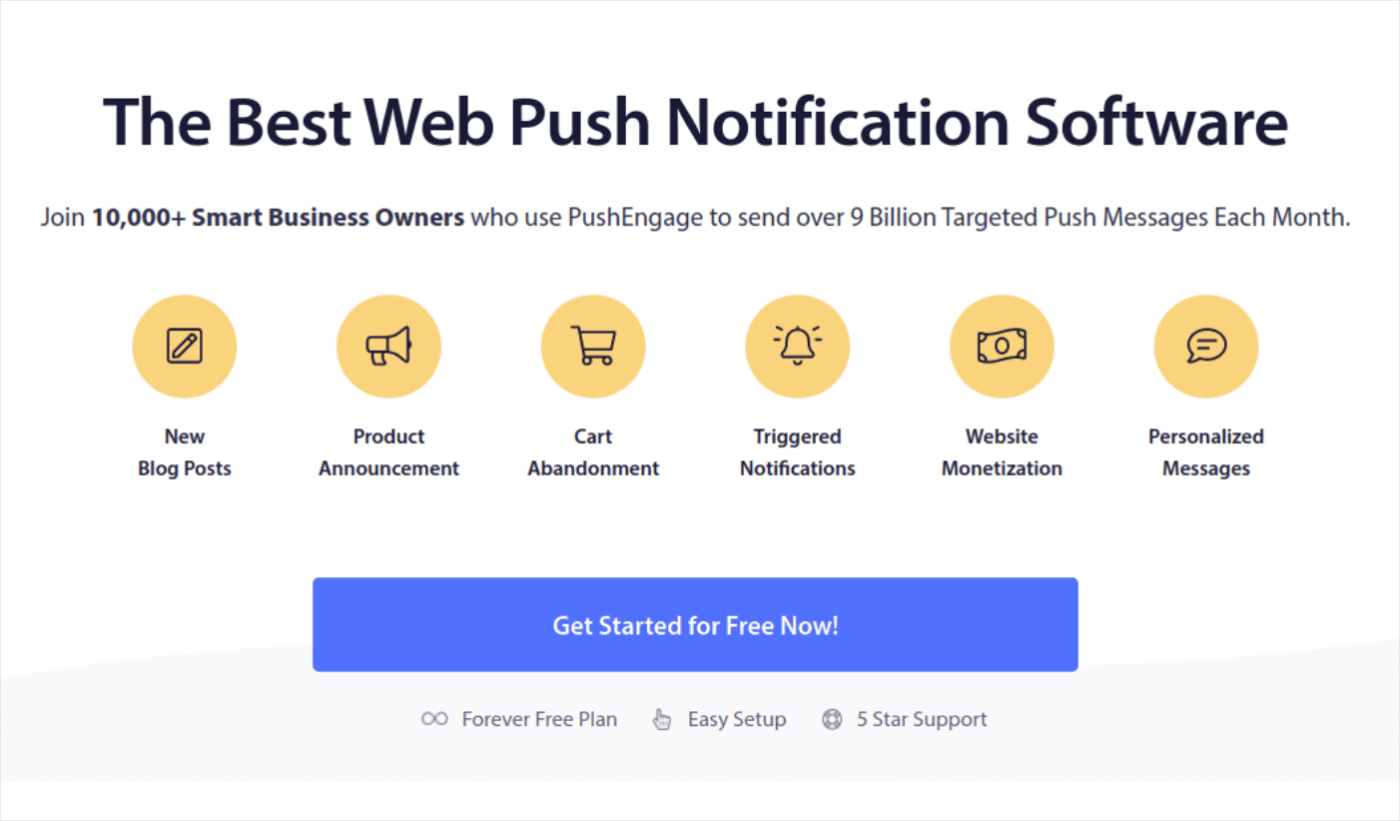
PushEngage es el mejor servicio de notificaciones push del mundo. Y no solo estamos hablando de la versión gratuita. Le permite conectarse con los visitantes después de que abandonan su sitio con mensajes push dirigidos.
PushEngage es nuestra primera opción para servicios y herramientas de notificaciones automáticas porque es:
- es tan fácil de usar
- Efectivo en sitios HTTP y HTTPS
- Viene con un generador visual que requiere poca o ninguna codificación para configurar
- Configure fácilmente campañas de notificaciones push totalmente automatizadas para cualquier tipo de sitio
- Tiene múltiples opciones para enviar notificaciones automáticas personalizadas para tasas de clic más altas
- Equipado con seguimiento de objetivos personalizado, parámetros UTM y análisis avanzado
Y esto apenas está arañando la superficie. Consulte la lista completa de funciones de PushEngage antes de continuar. La parte más increíble de PushEngage es que tiene un plan gratuito para siempre que puedes probar antes de tomar una decisión de compra.
Consejo profesional: consulte nuestro artículo sobre el análisis de costos de notificaciones automáticas antes de comprar cualquier servicio.
Una vez que haya terminado de crear su cuenta, diríjase al panel de control de PushEngage y sígalo:
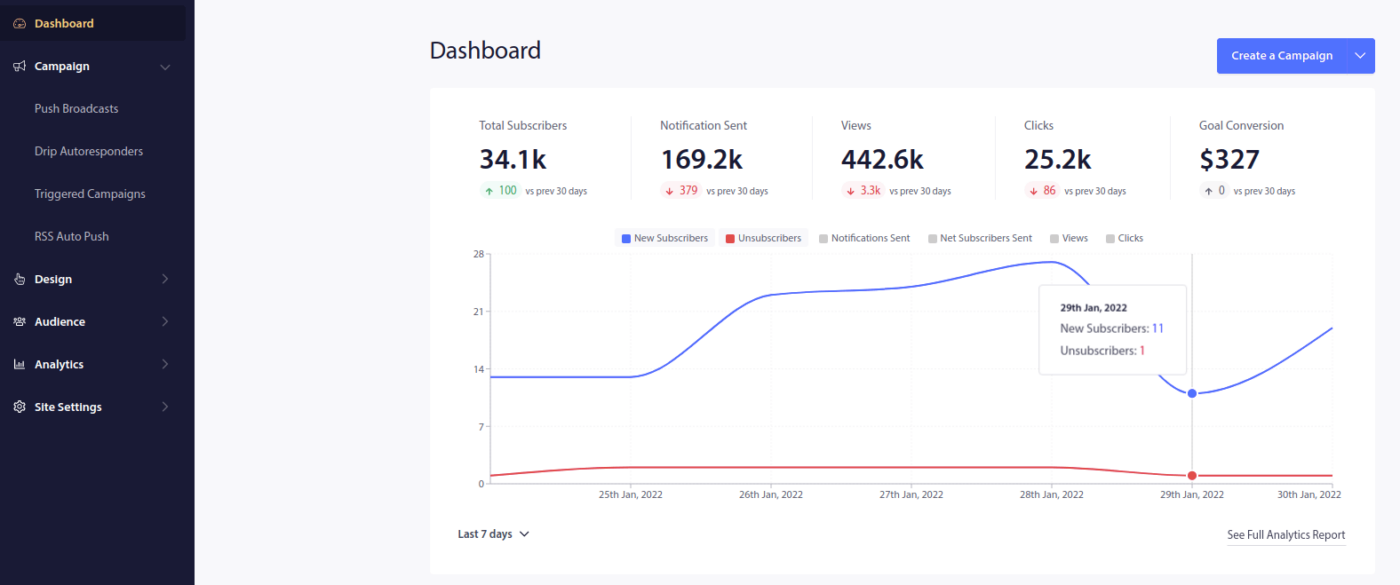
Haga clic en Configuración del sitio » Detalles del sitio y haga clic en el botón Haga clic aquí para obtener instrucciones de configuración :
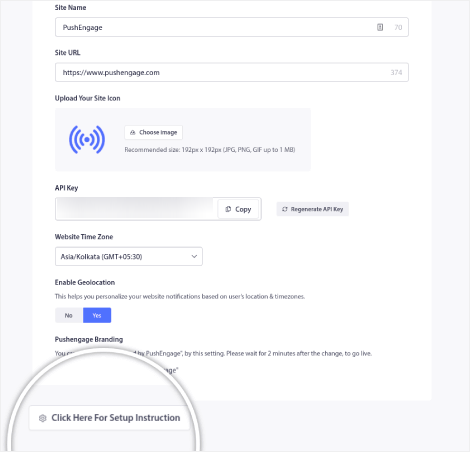
Haga clic en la pestaña de WordPress y haga clic en el botón Instalar PushEngage WordPress Plugin para instalar el complemento en su sitio web.
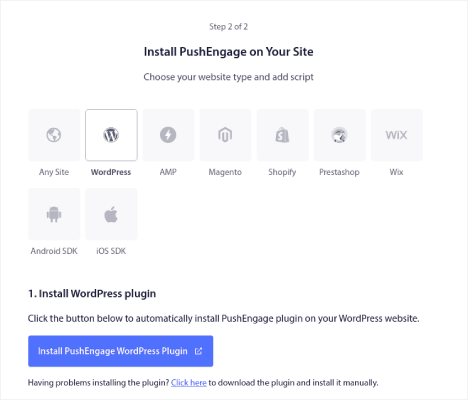
Esta es la parte interesante: cuando creó su cuenta de PushEngage, ya sincronizó su sitio web con su cuenta de PushEngage. Por lo tanto, haga clic en el enlace de instalación en el panel de PushEngage para instalar automáticamente el complemento PushEngage WordPress en su sitio web.
Vuelva a su panel de control de PushEngage y copie su clave API de la guía de instalación de WordPress una vez que haya terminado de instalar el complemento.
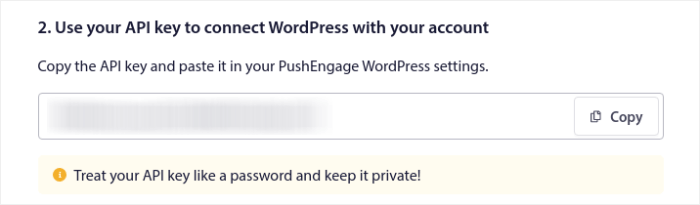
Luego, péguelo en el complemento PushEngage en su tablero de WordPress en la pestaña Configuración :
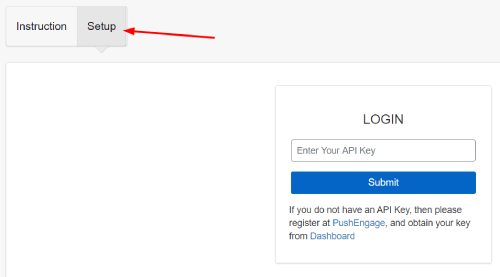
¡Y tu estas listo! Ha configurado con éxito un complemento de WordPress para notificaciones web en su sitio web. sitio web. No tiene que iniciar sesión en su panel de administración de WordPress en absoluto. Para obtener una guía más detallada, consulte nuestro artículo sobre cómo instalar notificaciones web en WordPress.
Antes de comenzar a crear notificaciones automáticas del Black Friday, también debe consultar estos recursos para ayudarlo a comenzar.
- Cómo agregar un complemento de WordPress de notificaciones web a su sitio
- Cómo Agregar su Ícono de Notificación Push (La Manera Fácil)
- 7 Mejores Prácticas de Notificación Push para Obtener Tráfico Instantáneo
- Cómo habilitar las opciones de un solo paso para las notificaciones automáticas
- [Anuncio] PushEngage ahora tiene agrupación de audiencia avanzada
Recomiendo encarecidamente usar estos recursos para comenzar a usar PushEngage rápidamente.
Cómo crear su campaña de notificaciones push
Ahora que tenemos una comprensión básica de cómo funciona PushEngage, creemos nuestra campaña. Actualmente, PushEngage solo ofrece la función Grupo de audiencia para Push Broadcasts .
Por lo tanto, en su panel de control de PushEngage, vaya a Campaign » Push Broadcasts para crear sus notificaciones push.

A continuación, siga nuestro proceso paso a paso para crear una poderosa oferta de Black Friday. Si sigue cada paso, debería tener potentes notificaciones automáticas como esta:
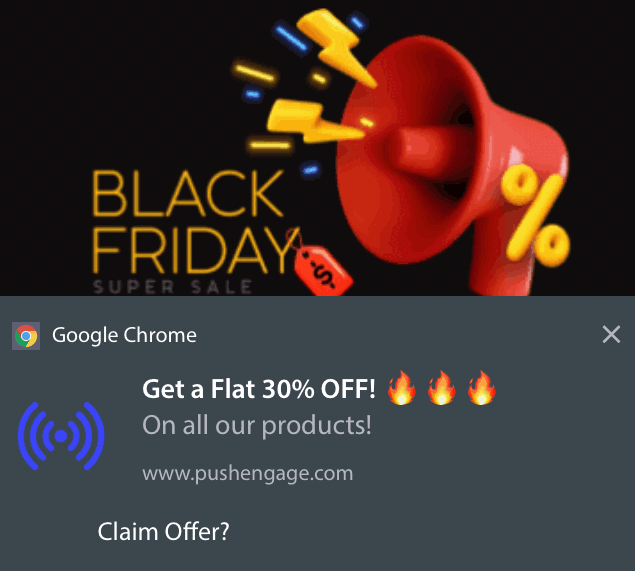
Paso n.º 1: redacte el contenido de su notificación push
El contenido de su notificación push incluirá:
- Un título de notificación
- Un mensaje de notificación
- Una URL para redirigir
- Una imagen grande para la notificación
- Botones de llamada a la acción
- Un límite de vencimiento de notificación
Comience primero con el contenido básico de su notificación:
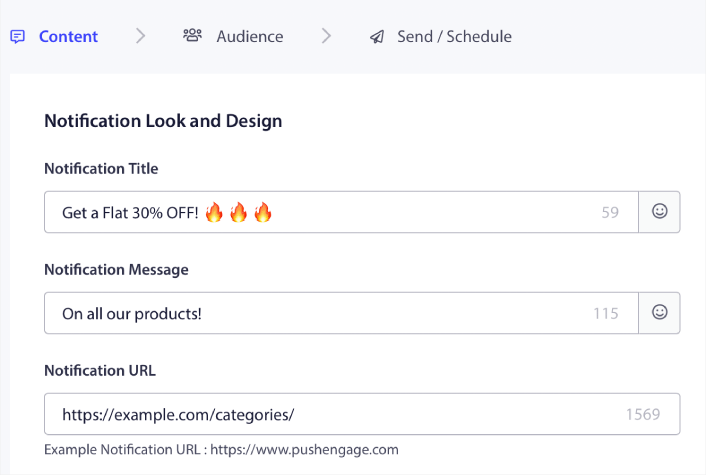
Observe el uso de emojis en el Título de la notificación . Recomendamos usar emojis en el título y el mensaje para todas sus notificaciones automáticas para tasas de apertura más altas. También puede realizar pruebas A/B de sus notificaciones para obtener un mejor rendimiento.
Paso #2: Agregue una imagen grande a su notificación
Es difícil diferenciarse de un montón de notificaciones en la bandeja de notificaciones. Es por eso que necesita una imagen grande para que sus notificaciones se destaquen:
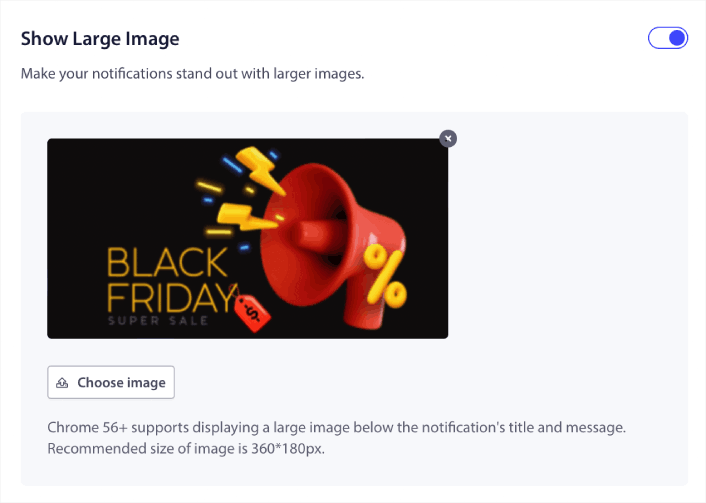
Puede utilizar los formatos PNG y JPEG para las imágenes.

Paso n.º 3: agregue CTA para tasas de clic más altas
Hemos visto que el uso de botones de llamada a la acción personalizados aumenta la tasa de clics en sus notificaciones. Por lo tanto, recomendamos encarecidamente utilizar la opción Notificación de acción múltiple para crear una CTA personalizada:
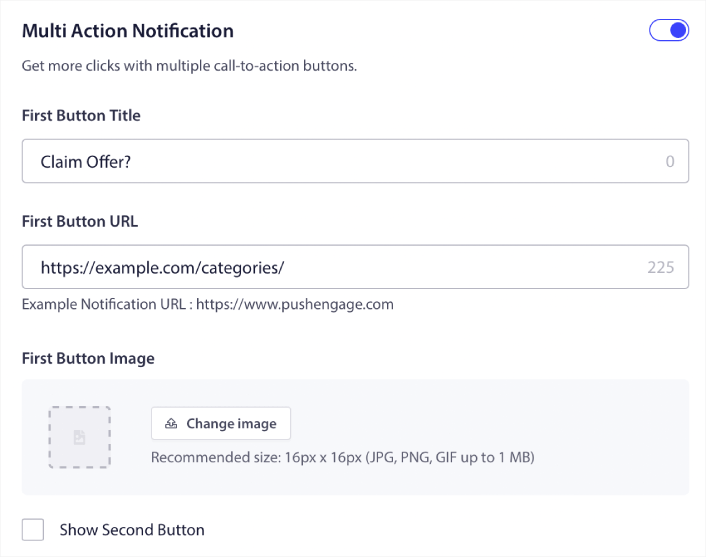
Puede agregar como máximo dos CTA. Si lo desea, puede crear una prueba dividida con una o dos llamadas a la acción. En nuestra experiencia, generalmente es mejor usar múltiples CTA a menos que esté muy concentrado en SOLO una acción.
Una cosa con la que debe tener cuidado es con los límites de caracteres de las notificaciones automáticas. Todo en las notificaciones automáticas tiene un límite de caracteres según el navegador y el dispositivo de su suscriptor. Si sus notificaciones son demasiado prolijas, simplemente no aparecerán de la manera correcta.
Paso #4: Establecer la Duración de la Notificación
La Duración de la notificación es un límite de tiempo después del cual caduca su notificación automática. Después del vencimiento, su suscriptor no podrá ver la notificación, incluso si se le entregó.

Establecer una duración de notificación es una gran práctica para todas las ventas. De esta manera, sus suscriptores no se verán inundados con un montón de notificaciones.
Consejo profesional: asegúrese de establecer la duración correcta para una oferta relámpago. Si sus suscriptores hacen clic en una oferta que ya venció, estarán muy descontentos.
Paso #5: Seleccione su grupo de audiencia
Ahora que tiene su contenido en su lugar, es hora de encontrar la audiencia adecuada para sus notificaciones.
Cómo enviar su notificación a todos los suscriptores
Queremos el máximo alcance para 3 notificaciones:
- Anuncio anticipado del Black Friday
- Oferta relámpago del viernes negro
- Oferta de lunes cibernético
Entonces, estamos enviando esas 3 notificaciones a todos. En la pestaña Audiencia , seleccione Enviar a todos los suscriptores :
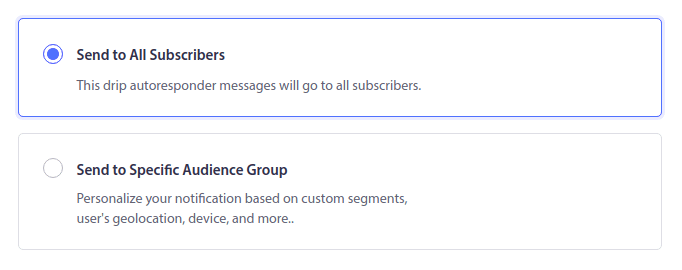
Cómo redirigir a los suscriptores que no hicieron clic en la transmisión para todos
Si no está enviando la notificación a todos los suscriptores, deberá crear un grupo de audiencia .
Vaya a Audiencia » Grupos de audiencia y haga clic en Crear nuevo grupo de audiencia :
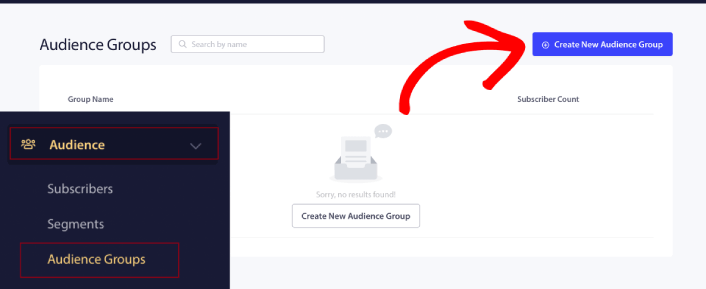
Para dirigirse a los suscriptores que no hicieron clic en la última notificación, deberá filtrar por Fecha del último clic :
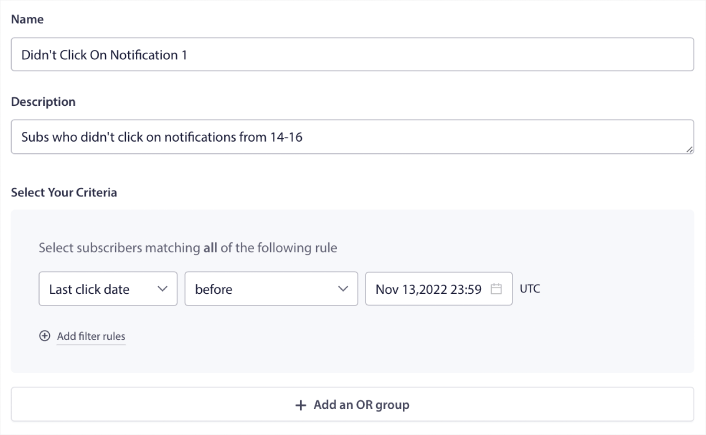
Filtre por la fecha del último clic antes de la fecha en que envió su notificación anterior. Por lo tanto, si envió la última notificación automática el 14 de noviembre, filtre los suscriptores que hicieron clic en las notificaciones solo antes del 13 de noviembre a la medianoche.
NOTA: A diferencia de una campaña de correo electrónico, en realidad no puede filtrar por tasa de clics en la última notificación. La aproximación más cercana es filtrar por clics en un intervalo de fechas.
Cuando haya terminado, haga clic en Guardar notificación .
Luego, regrese a su transmisión de notificación automática y seleccione Enviar a grupo de audiencia . En el menú desplegable, seleccione su Grupo:
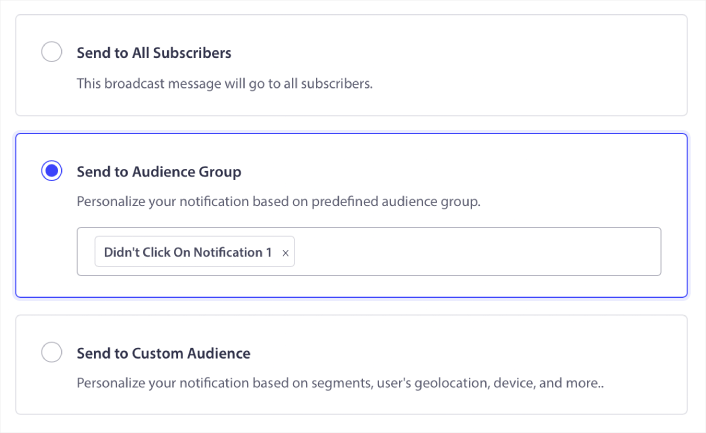
Cómo redirigir a los suscriptores que hicieron clic en la transmisión a todos
Si desea dirigirse a los suscriptores que hicieron clic en su última notificación, puede crear otro grupo de audiencia.
Filtre a sus suscriptores por Fecha del último clic después de la fecha en que envió su notificación anterior Y antes de la fecha en que desea enviar su próxima notificación:
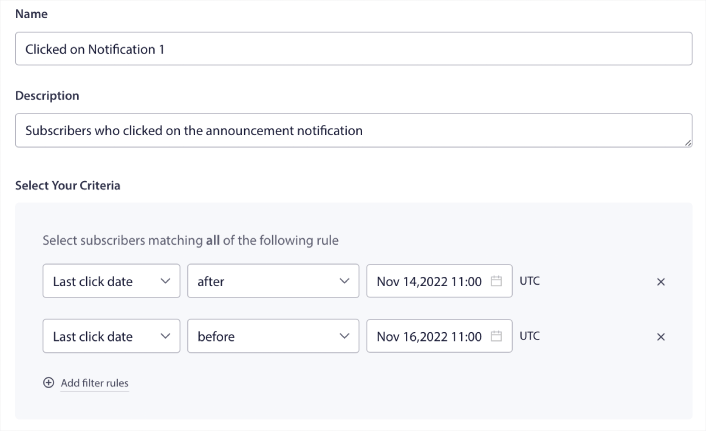
Puede agregar criterios AND a su filtro haciendo clic en Agregar reglas de filtro . Un filtro como este es excelente para las notificaciones push de venta cruzada.
Paso #6: programe su notificación automática
En la pestaña Programar , seleccione Comenzar a enviar en un día y una hora en particular para obtener opciones de programación granulares.
Estamos enviando la notificación a las 11:00 AM. Dado que las notificaciones automáticas del navegador se muestran sin importar cuándo envió la notificación, puede enviarla incluso antes si lo desea.
Dado que mi configuración de zona horaria predeterminada no está en EST, estoy usando la opción Enviar notificaciones en la zona horaria de los suscriptores :
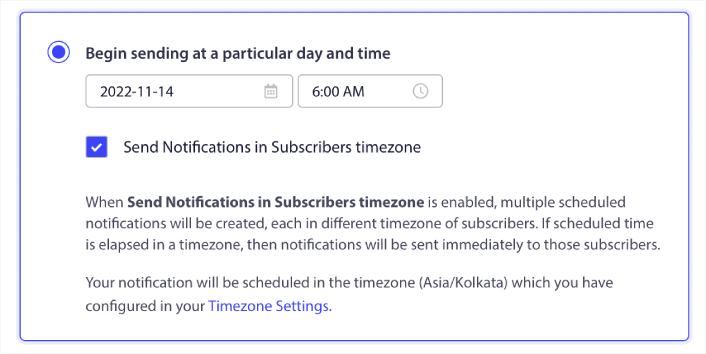
No olvide probar sus notificaciones haciendo clic en el botón Probar notificación . Cuando haya terminado, haga clic en Programar notificación .
¿Cuál es el horario ideal de notificaciones push para el Black Friday?
No hay un horario correcto o incorrecto con las campañas navideñas. Pero seguimos un horario muy estricto y funciona:
- 3 notificaciones para una venta anticipada del Black Friday
- 1 notificación para el viernes negro
- 1 notificación para el sábado de pequeñas empresas
- 1 notificación para el lunes cibernético
- 1 notificación para la venta extendida de Cyber Monday
Y retargeting de notificaciones push para apuntar a los suscriptores que hicieron clic en ellas o no. Háganos saber cómo funciona eso para usted. Mientras tanto, echa un vistazo a estos recursos:
- Cómo aumentar los clics en sus notificaciones push con curiosidad
- Cómo personalizar cada notificación push
- Cómo destacarse con Rich Media en sus notificaciones push
- Cómo reactivar suscriptores push inactivos
- Cómo utilizar las notificaciones automáticas para mantener informados a los clientes
- Cómo usar emojis en sus notificaciones push para tasas de clic más altas
- Cómo aumentar las conversiones creando un sentido de urgencia
Y si aún no lo ha hecho, comience con PushEngage hoy.
